Hướng dẫn ghép video trên iPhone không cần phần mềm cực dễ
Mục lục bài viết
Hướng dẫn ghép video trên iPhone không cần phần mềm cực dễ
Ghép video trên iPhone không cần phần mềm là thủ thuật vô cùng hữu ích đối với những táo khuyết yêu thích sự nhanh – gọn – lẹ. Bởi với thủ thuật này, bạn có thể ghép video trong nháy mắt, mà chẳng cần đến các bước thực hiện cao siêu.
Trong thời gian sử dụng chiếc iPhone xịn xò từ nhà Táo, sẽ có lúc bạn cần cắt và ghép 2 hoặc nhiều clip của mình thành một video duy nhất, để gửi cho bạn bè hoặc “sống ảo” trên mạng xã hội. Với sự ra đời của hàng loạt các phần mềm chỉnh sửa video như hiện nay, bạn có thể ghép video trên iPhone với nhiều công cụ trợ giúp. Tuy nhiên, nếu không muốn dùng đến chúng, hãy áp dụng cách ghép video trên iPhone không cần phần mềm được FASTCARE giới thiệu bên dưới.
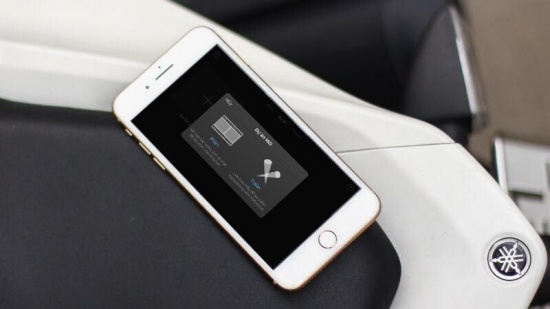
Nhiều iFan đang cần đến cách ghép video không cần phần mềm
Cách ghép video trên iPhone không cần phần mềm đơn giản
Với cách này, bạn có thể ghép video trên iPhone miễn phí. Đồng thời, bạn cũng không phải tải về máy các phần mềm cắt video của bên thứ 3 nên vừa tiết kiệm thời gian, vừa không làm tốn dung lượng bộ nhớ trên máy. Tất cả đã được Apple trang bị sẵn trên chiếc iPhone của bạn.
Tuy nhiên, bạn lưu ý bạn chỉ có thể cắt video trên iPhone không cần phần mềm. Còn nếu muốn ghép nhiều video lại với nhau, bạn vẫn cần đến một vài ứng dụng của Apple hoặc của bên thứ 3.
Cách ghép video trên iPhone với thủ thuật này được thực hiện như sau:
1. Cắt video không cần phần mềm
✤ Bước 1: Bạn vào ứng dụng Ảnh (Photos) quen thuộc. Tại đây, bạn hãy chọn video mà mình muốn cắt.
✤ Bước 2: Bạn nhấn vào biểu tượng Sửa để đi tới trình cắt video. Tại đây, bạn chỉ cần điều chỉnh thanh màu vàng phía dưới để lựa chọn điểm đầu và điểm kết thúc của video như mong muốn.
✤ Bước 3: Sau khi quyết định được độ dài video, bạn chọn Xong => Lưu dưới dạng clip mới là được.
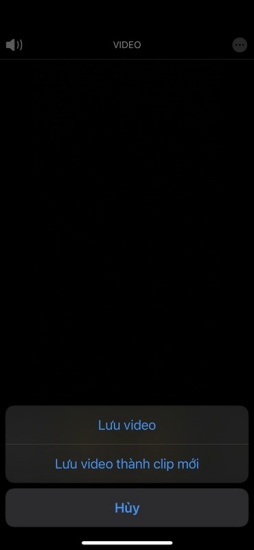
Cắt video không cần phần mềm
Có thể bạn quan tâm:
2. Ghép video trên iPhone
Để áp dụng cách ghép video trên điện thoại với chiếc iPhone của mình, bạn sẽ cần đến ứng dụng do chính Apple phát hành. Mặt khác, các ứng dụng của bên thứ 3 cũng là lựa chọn bạn có thể cân nhắc.
Trong các phần mềm ghép video trên iPhone, iMovie là sự lựa chọn được các táo khuyết ưa chuộng hơn cả. Bởi đây là ứng dụng chỉnh sửa video vô cùng mạnh mẽ của chính Apple. Để ghép video với phần mềm này, bạn cần:
✤ Bước 1: Tải iMovie về chiếc iPhone của bạn và cài đặt như bình thường.
✤ Bước 2: Ở giao diện chính của ứng dụng, bạn chọn Dự án => Tạo dự án. Sau đó, bạn chọn Phim.
✤ Bước 3: Ứng dụng sẽ chuyển bạn đến phần của Thư viện. Bạn chọn video muốn ghép rồi nhấn Tạo phim.
✤ Bước 4: Ở giao diện Chỉnh sửa, bạn có thể chọn bộ lọc, chèn nhạc, điều chỉnh tốc độ,… của video. Sau khi chỉnh sửa xong, nếu chưa ưng ý, bạn nhấn Sửa để tiếp tục điều chỉnh. Còn nếu đã hài lòng, bạn nhấn vào biểu tượng Chia sẻ ở bên dưới => Nhấn Lưu video là xong.
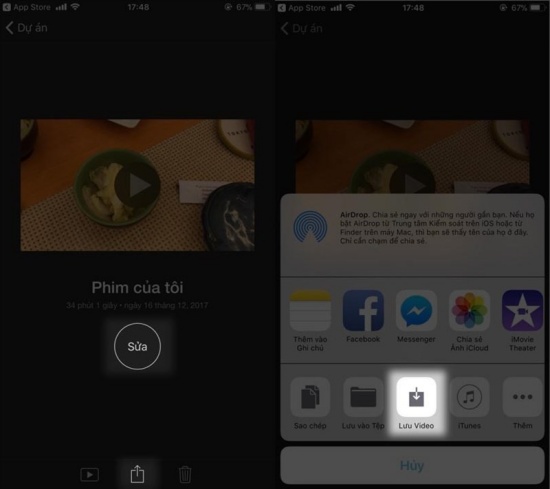
Cách ghép video không cần phần mềm của bên thứ 3
LƯU Ý:
✤ Ngoài iMovie, bạn có thể chọn một vài phần mềm ghép video khác. Chẳng hạn như VivaVideo. Tuy nhiên, nếu sử dụng phần mềm này, video của bạn sẽ bị gắn watermark của ứng dụng. Trong khi đó, iMovie được đánh giá cao vì xài mượt mà, không quảng cáo và không bị gắn watermark. Mặt khác, bạn cũng có thể tham khảo thêm một số cách ghép video online. Đây là thủ thuật thường được thực hiện trên máy tính hơn là điện thoại.
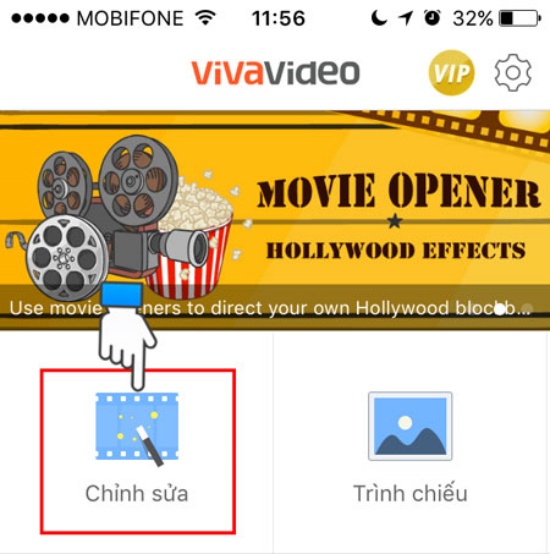
VivaVideo – ứng dụng ghép video trên điện thoại nổi tiếng
✤ Hiện nay chưa có phần mềm hỗ trợ cách ghép 2 video thành 1 và chạy song song trên điện thoại cho iPhone hiệu quả. Vì vậy, nếu đang cần tới thủ thuật này, bạn hãy thực hiện trên máy tính xem sao nhé.
Trên đây là những thông tin bạn cần biết về cách ghép video trên iPhone không cần phần mềm của bên thứ 3. Hy vọng những thông tin này hữu ích với bạn.
=> QC: FASTCARE – Địa chỉ chuyên cung cấp dịch vụ sửa chữa, thay màn hình iPhone lấy ngay với chất lượng cực tốt tại TPHCM. Nếu như bạn đang quan tâm đến dịch vụ thay màn hình iPhone 11 Pro Max. Hãy nhanh chóng liên hệ FASTCARE ngay để được trải nghiệm một dịch vụ tốt nhất bạn nhé.












